Win11修改Hosts文件无法保存怎么解决
- 浏览: 0
- |
- 更新:
在使用win11系统的时候发现Hosts文件无法保存怎么办,为此小编给你提供简单的修改Hosts文件无法保存解决方法,在这里根据教程进行操作,感兴趣的小伙伴可以阅读了解一下。
修改Hosts文件无法保存解决方法
1、了解到Win11 hosts文件目录位置,在:【C:WindowsSystem32driversetc】中。
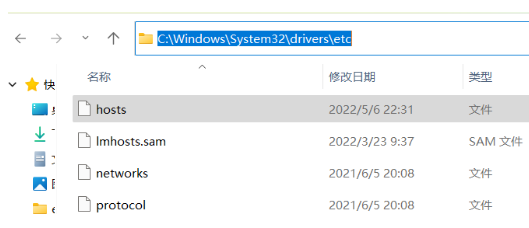
2、选中【hosts文件】进行右键点击,然后选择属性功能进行点击。
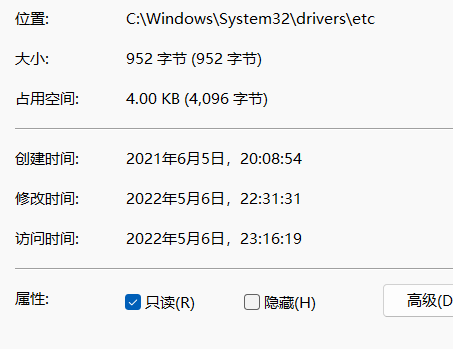
3、在打开的页面中可以看到,默认权限为只读状态,点击将其【取消勾选】。
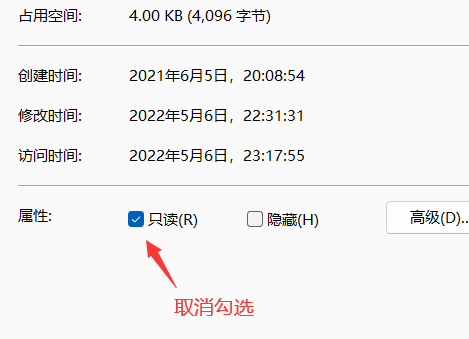
4、在上方栏目中切换到【安全】选项卡,然后点击右侧的【编辑】。
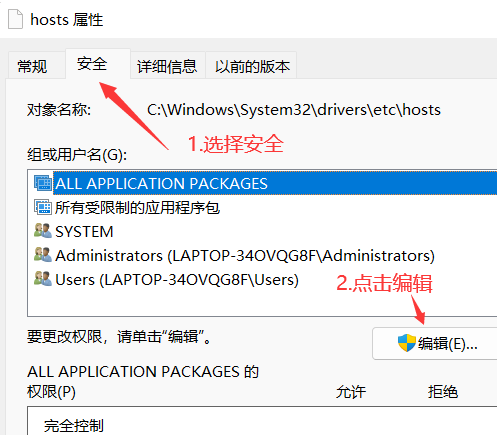
5、然后在打开的hosts 的权限窗口,然后将允许下方栏目中的【修改】以及【读取写入】进行勾选。
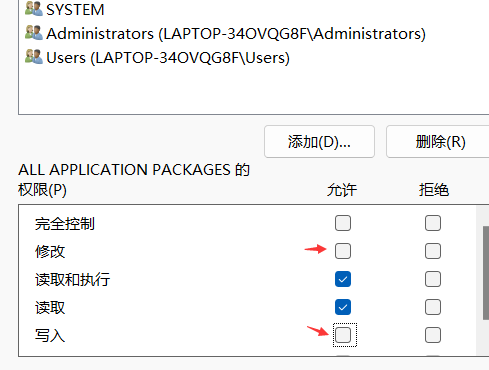
6、然后点击下方栏目的【确定】进行设置的保存。
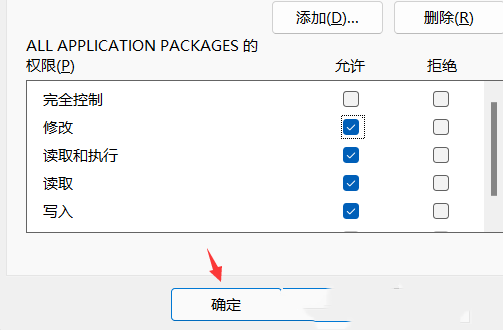
7、最后Windows 安全中心提示,你将要更改系统文件夹的权限设置,然后点击【是】即可。
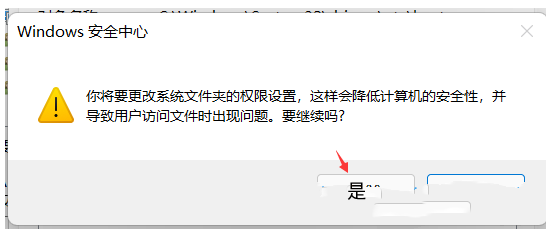
热门教程
- 1 win7 32位安装版
- 2 win7纯净版镜像64位
- 3 win7纯净版镜像32位
- 4 win7纯净版系统镜像iso
- 5 win7纯净版系统镜像32位
- 6 win7纯净版系统镜像64位
- 7 win7纯净版系统镜像
- 8 深度win7系统镜像
- 9 深度win7系统32位
- 10 深度win7系统64位


